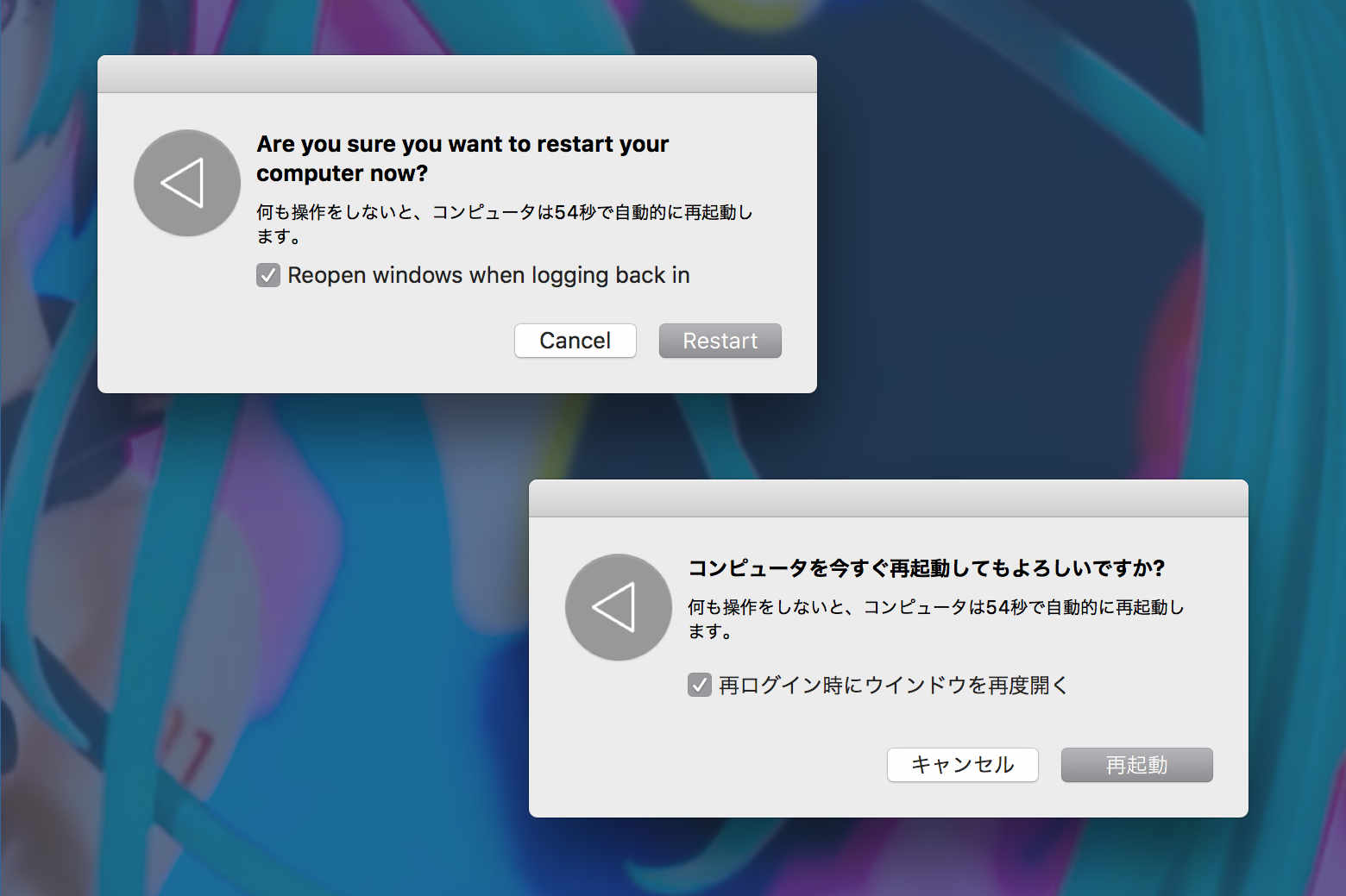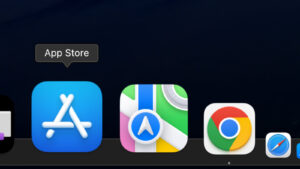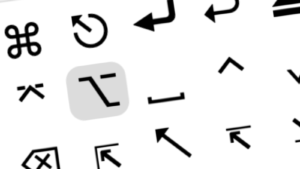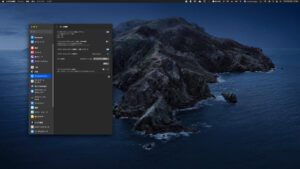いつの間にかMacのダイアログやログイン画面が英語になっているときがあります。
そういうときは、ターミナルを起動してコマンドを入力するのが一番わかりやすいです。
この方法だけ記載しておきます。
以前はターミナルをいじらずに簡単に治せる方法があったのですが、残念ながら利用できなくなっていました。
利用するのはターミナルです。
macOS High SIerraまでのmacOSでよく起こった現象です。現在のわたしの環境ではほとんど見かけなくなりました。
この記事の内容
ターミナルを立ち上げて直します
順番に記述します。環境はmacOS High SIerra10.13.1です。
1:管理者ユーザーとしてログイン
まずは、管理者としてログインします。(していればそのままでOK)
ターミナルはアプリケーション>ユーティリティにあるターミナル.appを起動。
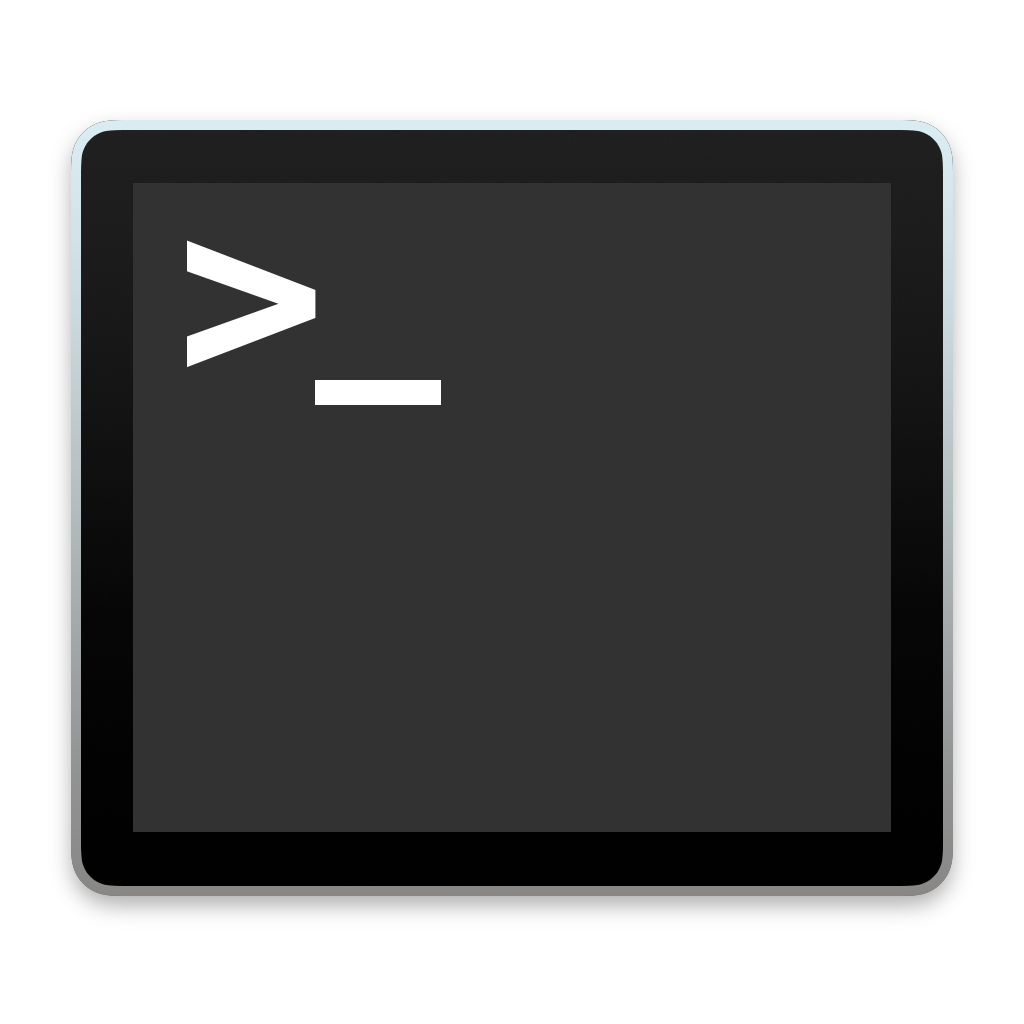
2:ターミナルに『sudo languagessetup』を入力
1:ターミナルに『sudo languagesetup』と入力
2:入力したら↵(return/enter)キーを押す。

3:管理者アカウントのパスワードを入力
1:管理者パスワードを入力したら、↵(return/enter)キーを押す。

4:利用できる言語のリストを表示
1:ここでは6の日本語を選んだら、↵(return/enter)キーを押す。
2:exitを入力し、↵(return/enter)キーを押す。(またはターミナルを終了。)
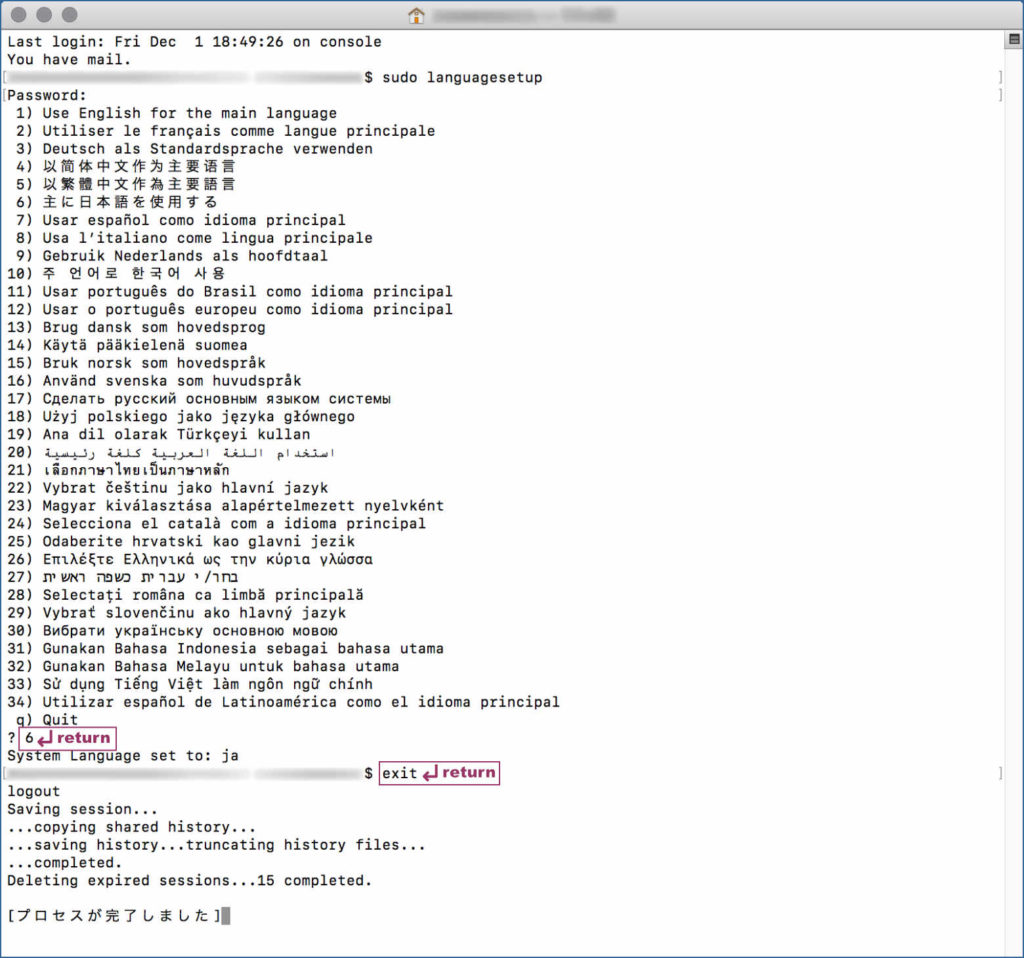
Macを再起動して日本語に戻っているかを確認。
修正後、次回ログインまたは再起動するまでは英語のままなので再起動で確認します。
以上です、お疲れ様でした。
3つ目の”キーボード配列を変更する”は、私の環境ではうまくいきませんでした。
Apple Support
Macの言語を変更する
Macで、メニュー、ダイアログ、および多くのアプリで表示される言語を変更します。